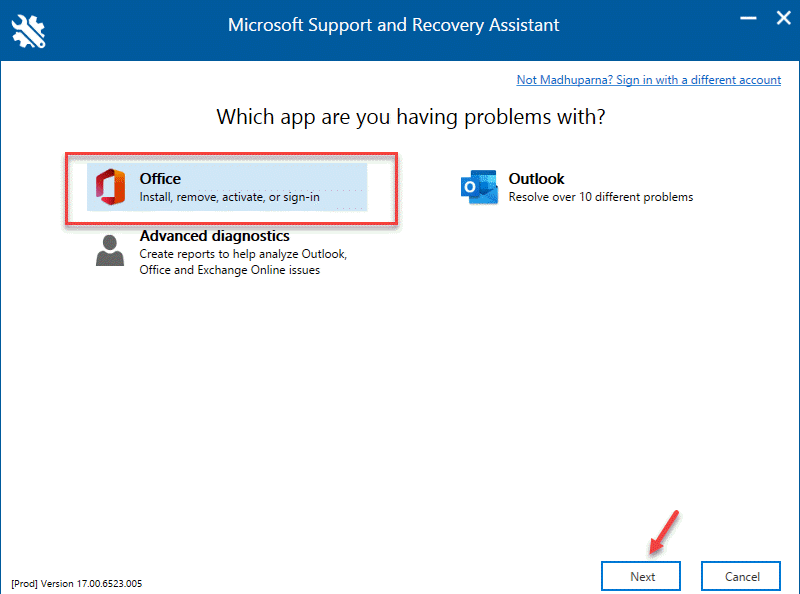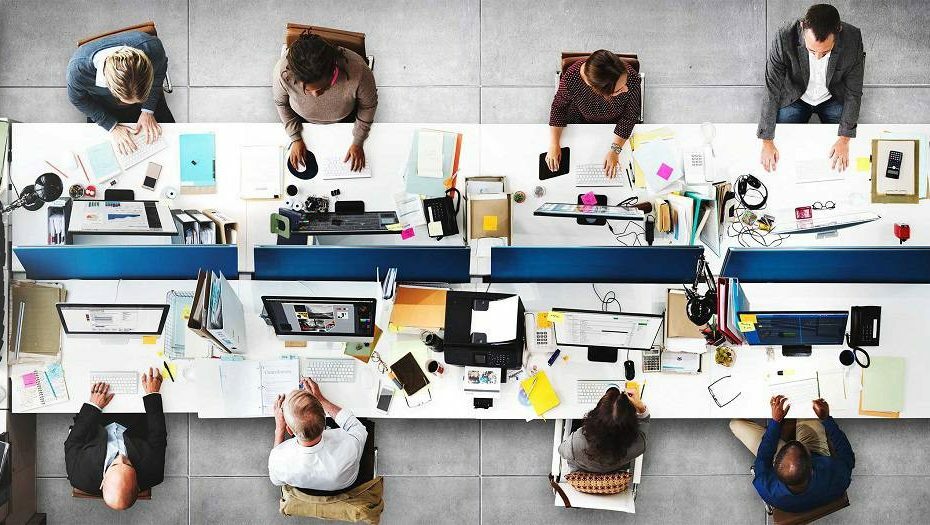Mnoho uživatelů systému Windows 10 hlásilo, že při pokusu o instalaci nebo aktualizaci aplikace Office ve svém systému zaznamenali chybu. Chybová zpráva zní takto:
Instalace se nezdařila
Je nám líto, měli jsme problém s instalací vašich programů Office.
Ujistěte se, že je vložen instalační disk Office. Máte na hlavním pevném disku dostatek volného místa?
Poté, co zkontrolujete výše uvedené, zkuste instalaci znovu.
Kód chyby: 30088-1021 (0)
Tato chyba se objeví, když je poškozena aktuální instalace MS Office nebo jsou poškozeny některé základní klíče registru. Než budete pokračovat, ujistěte se, že:
- Je vložen instalační disk Office.
- Disk, kam chcete nainstalovat MS Office, má dostatek volného místa.
V tomto článku jsme uvedli některé opravy, které vám mohou pomoci tuto chybu vyřešit.
Obsah
Oprava 1: Vyčištění disku
Krok 1: Otevřete Spustit dialog pomocí kláves Windows+R.
Krok 2: Zadejte níže uvedený příkaz a stiskněte Vstupte.
cleanmgr.exe
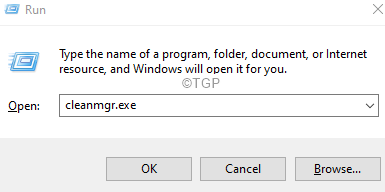
Krok 3: V okně Vyčištění disku vyberte jednotku, na kterou chcete nainstalovat MS Office, a klikněte na OK.
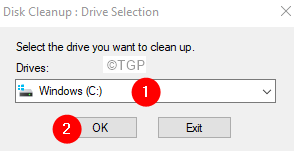
Krok 4: Nástroj Vyčištění disku zahájí skenování.
Krok 5: V zobrazeném okně se ujistěte Odpadkový koš a Dočasné soubory jsou zaškrtnuty.
Krok 6: Klikněte na OK.
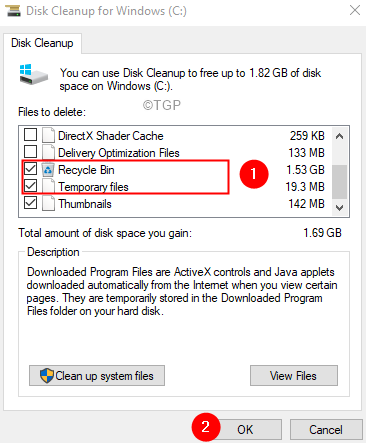
Krok 7: V potvrzovacím dialogu, který se zobrazí, klikněte na Vymazat soubory.
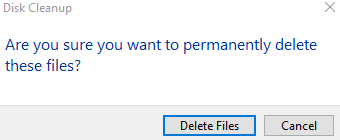
Oprava 2: Oprava aplikace MS Office
Krok 1: Otevřete dialogové okno Run. Držte klíče Windows+r spolu.
Krok 2: V okně Spustit zadejte appwiz.cpl, a udeřit Vstupte

Krok 3: V okně Program a funkce, které se otevře, vyhledejte Microsoft Office Suite nebo Microsoft 365. Klikněte na něj pravým tlačítkem a vyberte Změna

Krok 4: Pokud se objeví UAC s žádostí o oprávnění, klikněte na Ano
Krok 5: V zobrazeném vyskakovacím okně Microsoft zaškrtněte Rychlá oprava.
Krok 6: Klikněte na Opravit knoflík

Krok 7: Postupujte podle zobrazených pokynů a opravte programy Office.
Krok 8: Restartujte aplikaci a zkontrolujte, zda byl problém vyřešen.
Krok 10: Pokud chyba stále přetrvává, zkuste vybrat Online oprava a klikněte na Opravit

Krok 10: V Připraveno k zahájení online opravy Dialog, klikněte na Opravit

Restartujte aplikaci a zkontrolujte, zda byla chyba opravena.
Oprava 3: Použijte nástroj Fix-It od společnosti Microsoft
Krok 1: Otevřete prohlížeč a navštivte Stránka pro stažení nástroje Fix-IT
Krok 2: Klikněte na Stáhněte si nástroj pro odstraňování problémů tlačítko, jak je znázorněno níže.
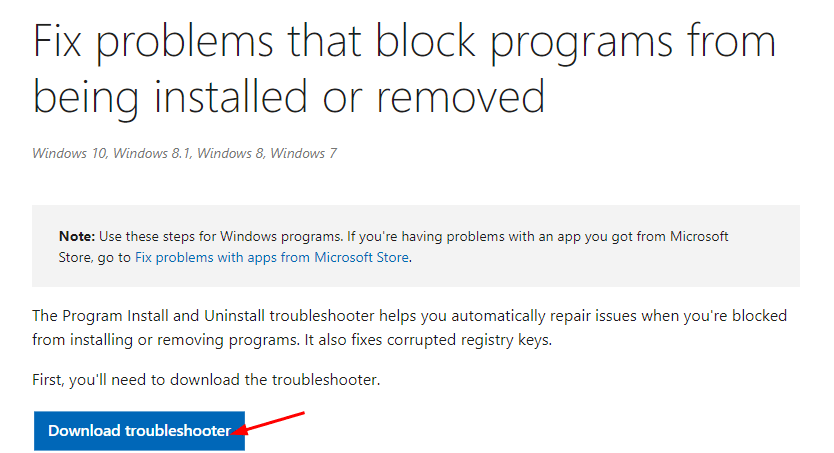
Krok 3: Dvakrát klikněte na stažený soubor. Všimněte si, že by to mělo a .diagcab rozšíření.
Krok 4: V zobrazeném okně klikněte na další knoflík.
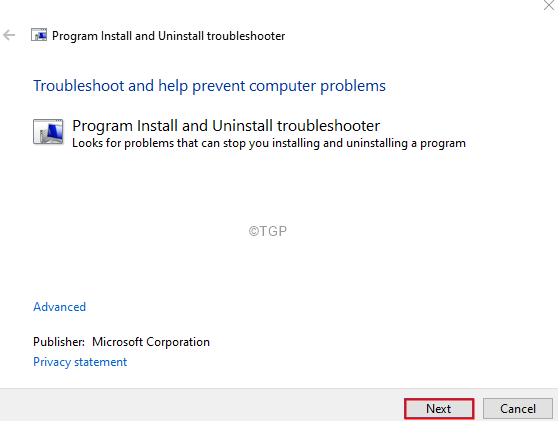
Krok 5: Nástroj pro odstraňování problémů nyní začne zjišťovat problémy. Upozorní na problém a také navrhne nezbytnou opravu. Postupujte podle pokynů na obrazovce a dokončete proces.
To je vše.
Doufáme, že tento článek byl informativní.
Laskavě komentujte a dejte nám vědět opravu, která vám pomohla chybu opravit.
Děkuji za přečtení.